- Автор Abigail Brown [email protected].
- Public 2024-01-31 08:39.
- Соңғы өзгертілген 2025-01-24 12:15.
Google Chrome операциялық жүйесінде ауызша дыбыстық пікірден экран ұлғайтқышына дейінгі бірнеше арнайы мүмкіндіктерді қамтамасыз етеді. Бұл мүмкіндіктердің көпшілігі әдепкі бойынша өшірілген және оларды пайдалану үшін қосу керек.
Chromebook құрылғысында арнайы мүмкіндіктер параметрлерін орнату
Бұл оқулық әрбір қол жетімділік опциясын түсіндіреді, оларды қосу процесі арқылы таныстырады және қосымша мүмкіндіктерді орнату жолын көрсетеді.
-
Экранның төменгі оң жақ бұрышындағы сағат түймесін басыңыз.

Image -
Параметрлер таңдаңыз.

Image -
Төмен айналдырып, Параметрлер мәзірін кеңейту үшін Қосымша түймесін басыңыз.

Image -
Төмен Арнайы мүмкіндіктер тармағына айналдырып, Арнайы мүмкіндіктерді басқару түймесін басыңыз.

Image -
Қосуға немесе өшіруге болатын бірнеше опциясы бар экранға кіресіз. Әр опцияның жылдам сипаттамаларын көру үшін оқыңыз.

Image
Мәтінді сөйлеуге
Мәтінді сөйлеуге бөлімінде экранда мәтінді сөйлейтін көру қабілеті нашар пайдаланушыларға арналған үш опция бар. Олар:
- ChromeVox қосу: бастапқы коды ашық веб-технологияларға негізделген біріктірілген экранды оқу құралы. ChromeVox көру қабілеті нашар пайдаланушыларға аудио пікір арқылы веб-сайт мазмұнын шолуды жеңілдетеді.
- Сөйлеу үшін таңдауды қосу: экрандағы мәтінді бөлектеңіз, Chromebook оны сізге дауыстап оқиды.
- Мәтінді сөйлеуге арналған дауыс параметрлері: оқу дауысының жылдамдығын, биіктігін және дыбыс деңгейін, сондай-ақ Chromebook пайдаланатын тілдер мен сөйлеу қозғалтқыштарын орнатыңыз.
Google жақында "Сөйлеу үшін таңдау" функциясына жаңа мүмкіндіктер қосты. Енді оқу дауысын нақты уақытта жылдамдатуға, баяулатуға және кідіртуге болады және мәтіннің әртүрлі бөлімдеріне оңай өтуге болады.
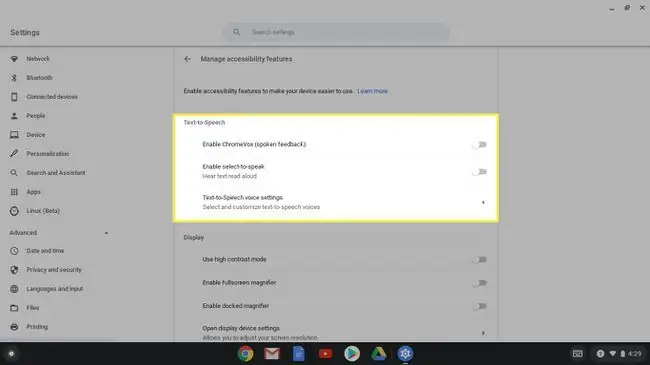
Дисплей
Дисплей параметрлері экранды көруді және оқуды жеңілдету үшін опцияларды қамтамасыз етеді.
- Жоғары контраст режимін пайдалану: Chromebook құрылғысының түс схемасы төңкеріліп, мәтінді және басқа элементтерді оқуды жеңілдетеді.
- Толық экран ұлғайтқышын қосу: Қосылғанда, Chromebook экранындағы элементтер үлкейтіледі.
- Қосылған ұлғайтқышты қосу: Бұл опция экранды екіге бөледі. Төменгі бөлік әдеттегі өлшемдегі терезелерді көрсетеді, ал жоғарғы бөлік үлкейтілген нұсқасын көрсетеді.
- Дисплей құрылғысының параметрлерін ашу: Экран ажыратымдылығы мен бағдары сияқты элементтерді реттеңіз. Сондай-ақ, экраннан түсетін көк жарықты азайту үшін Түнгі жарық мүмкіндігін пайдалануға болады.
- Ашық көрініс параметрлері: әдепкі мәтін өлшемін үлкенірек және оқуды жеңілдетіңіз.
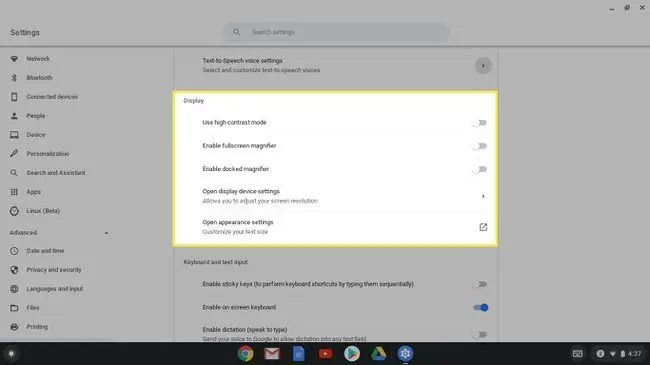
Пернетақта және мәтін енгізу
Бұл тақырып теруді жеңілдететін опцияларды қамтиды.
- Жабысқақ пернелерді қосу: Жабысқақ пернелер барлық пернені бір уақытта емес, әр пернені кезекпен басу арқылы пернелер тіркесімін пайдалану мүмкіндігін береді. Мысалы, бас әріпті теру үшін әдетте Shift пернесін және әріпті бір уақытта басып тұрыңыз. Жабысқақ пернелер қосылған кезде, алдымен Shift пернесін, содан кейін қажетті әріпті басыңыз.
- Экрандық пернетақтаны қосу: Қосылғанда экранның төменгі жағында орналасқан Chromebook күй жолағына пернетақта белгішесі қосылады. Белгішені таңдау экранның төменгі жартысында толық жұмыс істейтін экрандық пернетақтаны көрсетеді.
- Диктантты қосу: Пернетақтаны өткізіп жіберіп, тергіңіз келетін нәрсені айтыңыз. Chromebook сізге мәтінді енгізеді.
- Нысан өзгерген кезде оны пернетақта фокусы арқылы бөлектеңіз: Нысанды басқан кезде теруге болатын нысандардың айналасына контур салу үшін осы мүмкіндікті қосыңыз.
- Мәтіндік каретканы ол пайда болғанда немесе жылжытқанда бөлектеңіз: Мәтін курсорын (жыпылықтаған тік сызық) көрінетін ету үшін осы опцияны қосыңыз. Терген кезде каретаның айналасында көк шеңбер пайда болады.
- Пернетақта құрылғысының параметрлерін ашу: пернені қайталамас бұрын қанша уақыт ұстап тұру керектігін және реттелетін таңбашаларды қоса, пернетақта опцияларына қол жеткізіңіз.
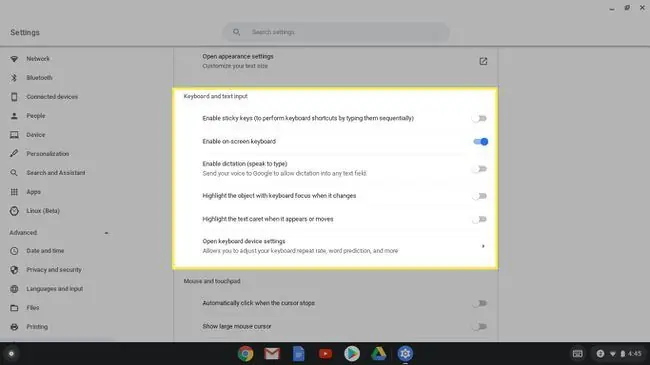
Тінтуір және сенсорлық тақта
Бұл бөлім тінтуірді немесе сенсорлық тақтаны жауап беретін немесе пайдалануды жеңілдетуге мүмкіндік береді.
- Тінтуір меңзері тоқтаған кезде автоматты түрде шертіңіз: Қосылған кезде, тінтуір меңзері қозғалуды тоқтатқан сайын тінтуірдің сол жақ бір рет басу имитацияланады. Тінтуір меңзерінің тоқтауы мен шерту арасындағы уақыт аралығын көрсету үшін ашылмалы мәзірді пайдаланыңыз. Ол келесі ұзақтықтарға бөлінеді: өте қысқа, өте қысқа (әдепкі), қысқа, ұзақ және өте ұзақ.
- Үлкен тінтуір курсорын көрсету: Қосылған кезде Chromebook тінтуірінің меңзері оның әдепкі өлшемінен бірнеше есе үлкенірек көрінеді.
- Тінтуір курсорын жылжытқанда бөлектеңіз: Меңзердің айналасында қызыл шеңбер пайда болады, бұл оны көруді және қадағалауды жеңілдетеді.
- Тінтуір мен сенсорлық тақта параметрлерін ашу: бақылау жылдамдығын орнатыңыз және тінтуір мен сенсорлық тақтаның әрекетін басқарыңыз.
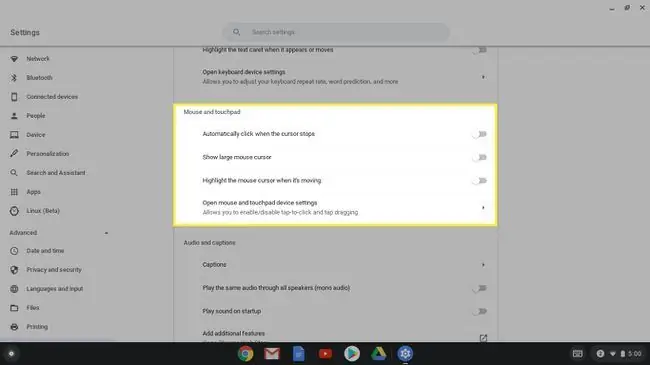
Аудио және субтитрлер
Бұл бөлімде экрандағы мәтін мен дыбыс сигналдарын қосуға болады.
- Субтитрлер: Сіз көретін бейнелерде көрсетілген жазулардың өлшемін, қаріпін және түсін орнатыңыз.
- Бір дыбысты барлық динамиктер арқылы ойнату: моно аудио режимін қосады.
- Іске қосу кезінде дыбысты ойнату: Компьютерді қосқан кезде ескерту шуы туралы ескертеді.
- Қосымша мүмкіндіктер қосу: Қосымша кеңейтімдерді табу үшін сізді Chrome веб-дүкеніне апарады.
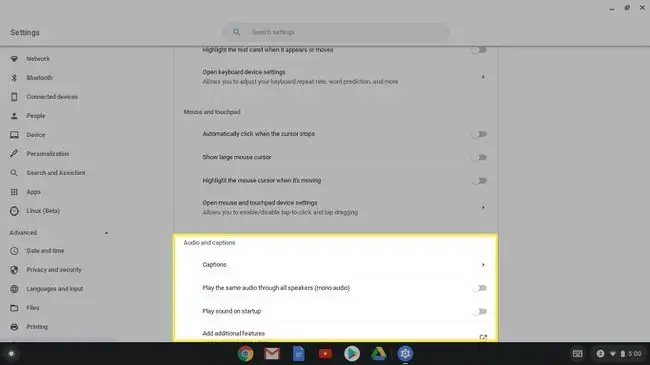
Chrome қол жетімділік плагиндері мен кеңейтімдері
Арнайы мүмкіндіктер бөлімінің жоғарғы жағында Қосымша арнайы мүмкіндіктерді қосу деп белгіленген сілтеме бар. Келесі қолданбалар мен кеңейтімдерді орнатуға болатын Chrome Web Store дүкенінің арнайы мүмкіндіктер бөліміне өту үшін осы сілтемені таңдаңыз:
- Мәтінмәндік мәзірдегі ұзын сипаттамалар: longdesc немесе aria-describedat атрибуттары, кейде веб-беттегі суреттермен байланыстырылады, кескіндердің ұзын пішінді сипаттамаларын қамтиды. Экраннан оқу құралдары жиі қолданатын бұл сипаттамалар кескін нені көрсететіні немесе бейнелейтіні туралы мәліметтерді ұсынады. Бұл шолғыш кеңейтімі сипаттаушы мәтінді Chrome контекстік мәзірінде қолжетімді етеді.
- Caret Browsing: веб-бет мәтінін мәтін өңдегішіне немесе мәтіндік процессорға ұқсас көрсеткі пернелермен шарлаңыз. Caret Browsing сонымен қатар курсорды бір уақытта бір сөзді жылжытуға және пернелер тіркесімін пайдаланып мәтін блоктарын таңдауға мүмкіндік береді.
- Сурет alt=""Сурет" мәтінін қарау құралы</strong" />: alt=""Кескінмен байланыстырылған "Сурет" мәтінінде әдетте суреттің тақырыбы немесе қысқаша сипаттамасы болады. alt=" "Сурет" мәтіні қолжетімділік және SEO мақсаттары үшін пайдаланылады. Кескін alt=""Сурет" мәтінін қарау құралы арқылы веб-беттегі кескіндерді тінтуірдің бір рет басу арқылы олардың қатысты "Сурет" мәтінімен автоматты түрде ауыстыруға болады. alt=" </li" />
- Жоғары контраст: Бұл кеңейтім веб-сайттағы мәтінді беттің қаріпіне немесе фон түстеріне байланысты ашу қиын болғанда көмектеседі. Белгіленген пернелер тіркесімі арқылы қосылатын және өшірілетін бірнеше жоғары контраст сүзгілерін таңдаңыз.






